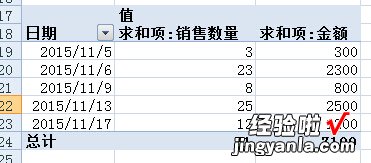经验直达:
- excel怎么合并同类项
- excel数据分类合并汇总
一、excel怎么合并同类项
1.如下图所示,即需要将评价列按照差,及格,优秀三个级别分类并合并:
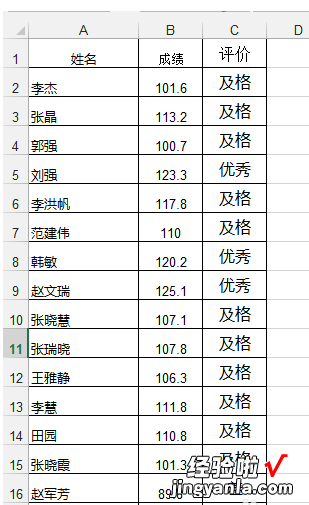
2.鼠标定位到评价列任意一个单元格 , 然后点击 数据 , 排序按钮进行排序:
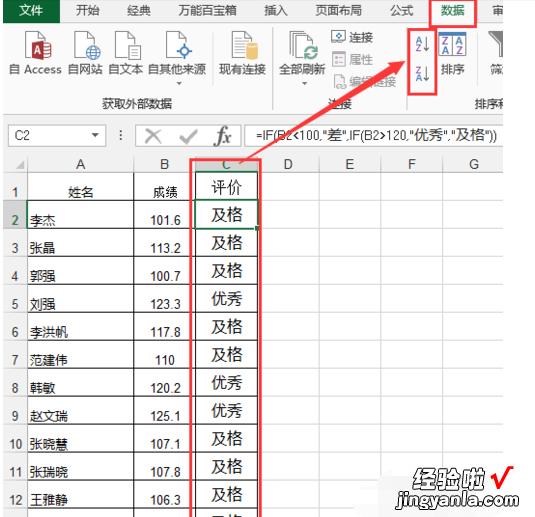
3.点击 数据,分类汇总:
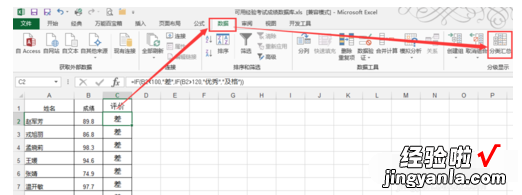
4.分类字段选择 评价 列,汇总方式选择 计数,选定汇总项选择 评价,然后点击 确定 :
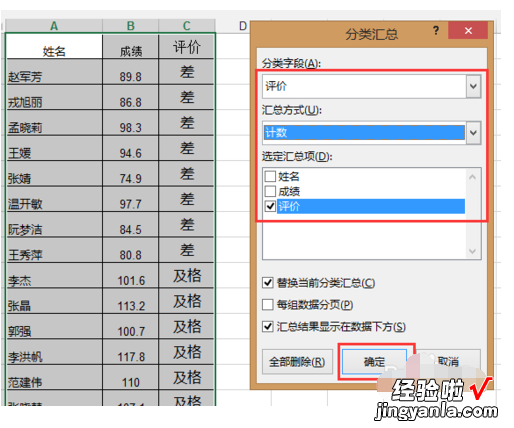
5.选择 评价 列:
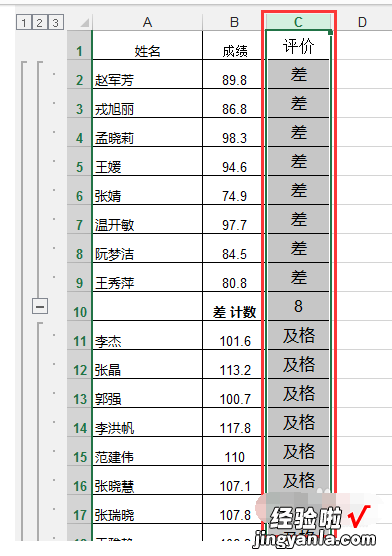
6.点击 开始 , 查找和选择 , 定位条件:
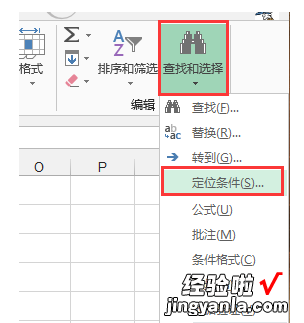
7.选择 常量 , 仅勾选 文本 之后,点击 确定 :
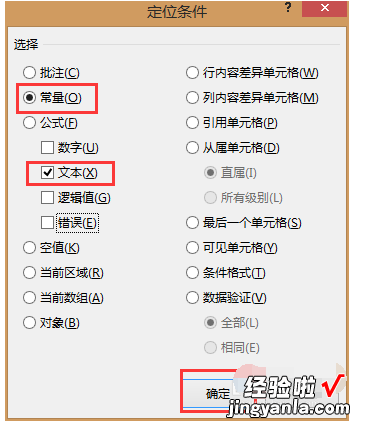
8.点击键盘上的 del,即可将选中项全部删除,然后点击 合并后居中 按钮:
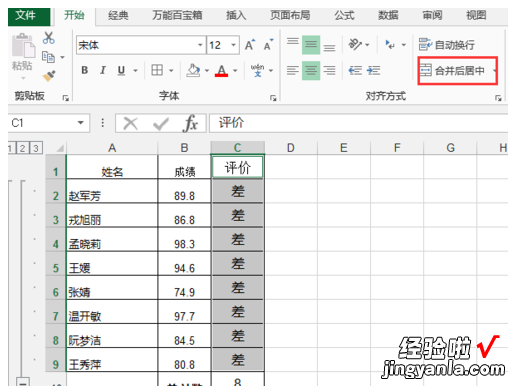
9.再次点击 数据,分类汇总,全部删除,即可将分类汇总表格还原成普通表格:

10.如下图所示 。因为表头原来为 评价,也为文本,因此 , 需要对表头进行重新编辑合并状态:
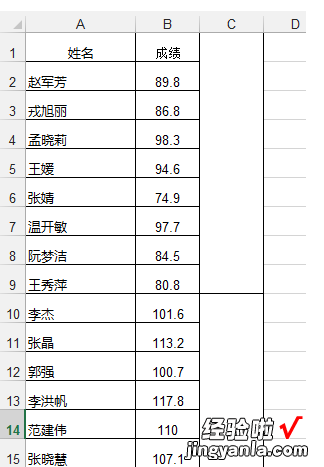
11.调整之后即如下图所示,已经完成操作了:
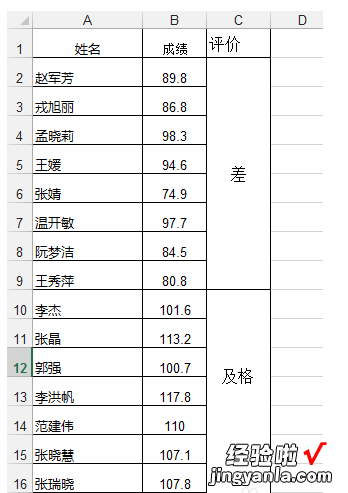
二、excel数据分类合并汇总
Excel之家 团队花煞和莫小莫2015-11-17 10:34
1、可以使用数据透视功能;
2、步骤示例:
2.1、选中需要合并汇总的区域;
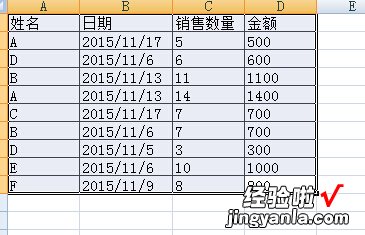
2.2、插入-数据透视表(选择“新工作表”表格会自动新建一个sheet , 显示汇总内容;”现有工作表“直接显示在现有工作表中,需要手动选择一下显示位置);
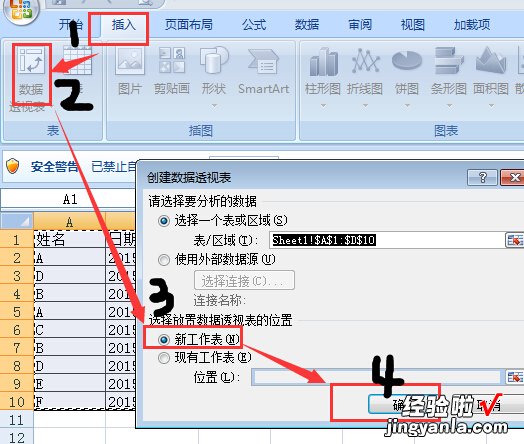
2.3、右击透视区域→数据透视表选项(o)→选择”显示“标签→勾选”经典数据透视表布局.....“→确定;
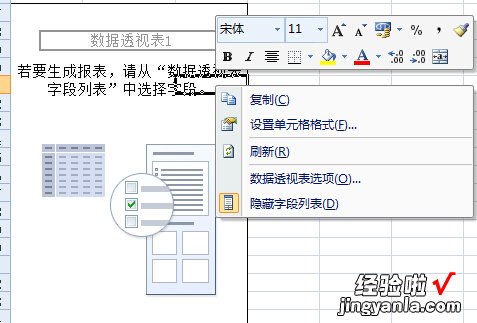
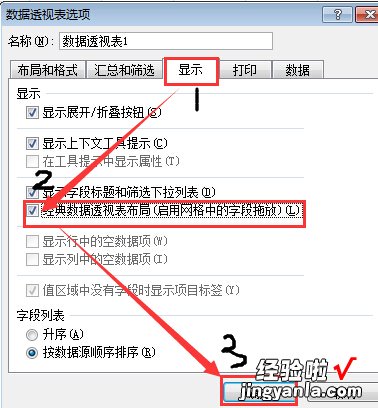
2.4、将需要分类的项目即文本内容鼠标拖至透视表左边,需要汇总的数据信息鼠拖至透视表右边;
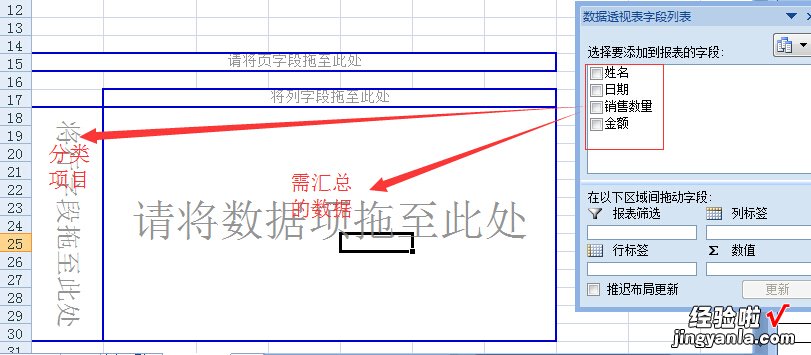
2.5、举两个例子证明透视功能可以灵活运用.1、汇总每个人这的销售数量和金额;2、汇总每天的销售数量和金额;
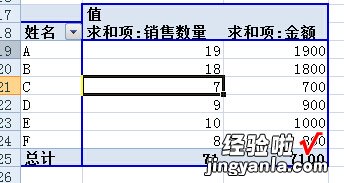
【excel数据分类合并汇总 excel怎么合并同类项】